Зміни:
- Маршрутизатор Bluetooth AVVASTAR Bluetooth - & ndash; Bluetooth 15.68.9120.47 необхідний для підтримки функцій Windows Mixed Reality.
- Intel HD Graphics 620 & ndash; Медіа-адаптери 22.20.16.4749 необхідні для підтримки функцій Windows Mixed Reality.
- поверхнева клавіатура & ndash; Прошивка 135.1713.0.0 покращує роботу безпечного режиму в клавіатурі.
- агрегатор поверхневої системи & ndаsh; Прошивка 135.1704.1.0 покращує стабільність системи.
- поверховий трекпад & ndаsh; Прошивка 2.122.2683.0.0 Покращує прокрутку з двома пальцями.
- Surface UEFI & ndash; Прошивка 136.1736.769.0 покращує стабільність системи.
- Інтеграція поверхневої док-станції & ndash; Пристрої людського інтерфейсу 1.0.6.0 покращують стійкість поверхневої док-станції.
- Marvell AVASTAR Wireless - мережевий контролер змінного струму & ndash; Мережні адаптери 15.68.9120.47 необхідні для підтримки функцій Windows Mixed Reality.
- Intel Display Audio & ndash; Звуковий, відео- та контролер 10.22.1.100 необхідний для підтримки функцій Windows Mixed Reality.
- Оновлення мікропрограми на поверхневому запасі & ndash; Системний пристрій 1.1.1199.0 покращує стабільність системи.
- Пристрій служби інтеграції поверхні & ndаsh; Системне пристрій 1.0.801.0 покращує стабільність системи.
- Інтеграція поверхні & ndаsh; Системний пристрій 2.0.535.0 покращує роботу безпечного режиму в клавіатурі.
- Оновлення мікропрограми поверхневого док-станції & ndash; Системний пристрій 1.2.6.0 Покращує встановлення оновлення поверхневого док та стабільність DisplayPort.
Щоб встановити цей пакет, виконайте наступне:
- Переконайтеся, що всі системні вимоги виконані.
- Збережіть завантажений пакет у доступному місці (наприклад, на робочому столі).
- Знайдіть і двічі клацніть на знову завантаженому файлі.
- Дозволити Windows запускати файл (при необхідності).
- прочитайте EULA (ліцензійна угода кінцевого користувача) та погоджуйтеся продовжити процес встановлення.
- Виконуйте вказівки на екрані.
- Закрийте майстер та виконайте системну перезавантаження, щоб зміни набули чинності.
Примітка.
- Коли ви встановлюєте останнє оновлення, ви також отримуватимете всі попередні оновлення, якщо ваша Surface ще не має їх. Лише оновлення, які застосовуються до Surface, будуть завантажені та встановлені.
- Якщо ви оновите операційну систему на своїй поверхні, ваша історія оновлення буде очищена.
- Оновлення мікропрограм можна скасувати або повернути до попередньої версії.
- Оновлення випускаються поетапно & ndаsh; Не кожна поверхня отримає оновлення одночасно, але він буде доставлений на всі пристрої. Якщо ви не отримали оновлення, виберіть кнопку «Пуск», потім виберіть Налаштування> Оновлення та безпека> Оновлення Windows. & Nbsp;
Про прошивку планшета:
Застосовуючи цю прошивку, ваш планшет може скористатися покращеною стабільністю системи, функціями та продуктивністю, пов'язаними з мережею, розширеною технологією дотику, різними виправленнями для проблем, що виникають протягом всього часу роботи пристрою, а також інших змін.
Процес встановлення не є особливо важким, оскільки кожен виробник намагається зробити це максимально простим: зазвичай ви повинні перенести нову прошивку на планшет і почати оновлення в меню налаштування.
Проте через велику кількість таблеток та виробників, а також різних способів введення режиму оновлення рекомендується ознайомитись з посібником із встановлення та виконати оновлення лише після ознайомлення з кроками.
Пам'ятайте, що перед тим, як отримати цей випуск, потрібно перевірити наявність наявної вбудованої прошивки для моделі планшета та SKU (підрозділ зберігання) & ndash; якщо ви застосуєте несумісне програмне забезпечення, пристрій зіткнеться з серйозними неполадками та навіть може бути непридатним для використання.
Тому, якщо цей пакет розроблений для вашого планшетного ПК, натисніть кнопку завантаження, перегляньте інструкції з оновлення та застосуйте нову прошивку. Також не забувайте постійно перевіряти наш веб-сайт, щоб ви не пропустили ніяких нових випусків.

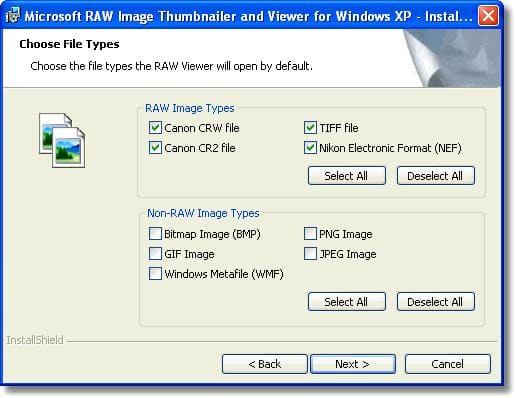
Коментар не знайдено